- I. GENERALITE
- II. INSTALLATION
- III. MISE EN ROUTE
- IV. GESTION DES CLIENTS
- V. GESTION DU STOCK
- VI. GESTION DES VENTES
- VII. GESTION DES COMMANDES
- VIII. CAISSE
- IX. TIERS PAYANT
- X. CATALOGUES FOURNISSEURS
- XI. PARAMETRAGE DU LOGICIEL
- XII. OUTILS
- XIII. SERVICES
- XIV. STATISTIQUES
- XV. REQUETES ET PUBLIPOSTAGE
- XVI. ANNEXES
- Résultat
1. Saisie :
L’onglet devis permet de saisir un devis optique présentant jusqu’à 3 choix de verres ou montures. L’écran des devis présente de nombreuses similitudes, quant aux champs à compléter, avec celui des montures :
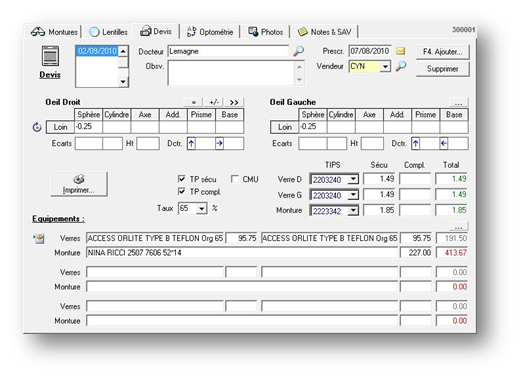
Il n’est présentée qu’une possibilité
de vision par devis. Le bouton ![]() permet de
sélectionner la vision de loin, de près ou intermédiaire.
La saisie des corrections, écarts, hauteurs et
décentrements est identique à la fiche monture.
permet de
sélectionner la vision de loin, de près ou intermédiaire.
La saisie des corrections, écarts, hauteurs et
décentrements est identique à la fiche monture.
Pour que le montant de prise en charge sécurité sociale et celui de la complémentaire soient indiqués sur le devis, il est important de cocher les case TP correspondantes d’une part et de préciser les codes LPP des verres et de la monture d’autre part.
La saisie de ces codes se fait dans la case TIPS, en sélectionnant le code désiré à l’aide du menu déroulant :

Dans la partie équipements, la sélection des verres et des montures se fait de la même façon que dans la fiche monture. Utiliser la touche F12 pour accéder à la liste des montures ou le tarif verres. Le report des références sélectionnées est automatique :
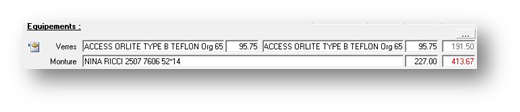
La différence principale avec la fiche visite monture est la possibilité de sélectionner jusqu’à 3 équipements dans la fiche devis. A noter également qu’il n’y a pas de notion de commande lors de la saisie d’un devis.
La demande d’impression se fait en cliquant sur le bouton Imprimer :

![]()
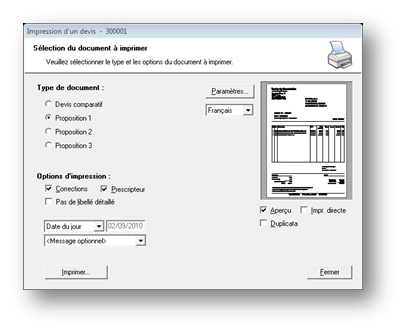
A partir de cet écran, il est possible d’imprimer un devis comparatif, c’est à dire qui présente les 3 équipements saisis, ou simplement l’une des trois propositions d’équipements saisis. Choisir l’une des quatre possibilités en cochant le petit rond situé devant.
De même certaines options d’impression sont proposées : l’impression des corrections ou du nom du prescripteur sur le devis et le remplacement des libellés détaillés des articles par un terme générique (monture / verres). Cocher la ou les cases des options souhaitées.
La date proposée pour l’édition du devis est par défaut la date du jour. Il est possible de la modifier en sélectionnant dans le menu déroulant, soit la date du dossier (c’est à dire du devis), soit une date au choix.
Dans ce dernier cas, la case contenant la date devient accessible à la modification :

Cliquer sur le bouton Imprimer pour lancer, selon le choix effectué, un aperçu avant impression, une impression directe ou un duplicata.
3. Conversion en Fiche Visite :
Une fois le devis accepté par le client, il est possible de convertir directement le devis saisi en fiche visite monture. Pour cela, cliquer simplement sur l’icône se trouvant à gauche de l’équipement choisi par le client :

Une confirmation est demandée avant la conversion effective du devis en vente, rappelant le numéro de la proposition à convertir :

Valider pour confirmer (le bouton Oui étant en gras, il s’agit de la réponse par défaut).
Tous les éléments saisis sur le devis sont alors envoyés vers un nouveau dossier monture à partir duquel la vente pourra être poursuivie :

A noter qu’une fois de retour sur une fiche visite, les articles sont bien reportés mais sans notion de commande à effectuer. Si une commande doit être faite pour l’un ou l’autre des articles, il suffit de double cliquer sur le champ de l’article en question, de façon à revenir sur la liste des références, et de cocher la case « à commander » avant de cliquer sur le bouton Sélectionner.